Płać bonem
Bon to specjalny dokument płatniczy o z góry określonej wartości nominalnej, który może być akceptowany jako płatność za zamówienie tak jak gotówka. Jest to bezgotówkowy rodzaj płatności, który może być zarówno fiskalny, jak i niefiskalny. Oznacza to, że bony mogą być początkowo dystrybuowane w zamian za gotówkę, powiedzmy z rabatem (lub rabat zostanie udzielony w momencie płatności), a następnie akceptowane do zapłaty. Mogą też być rozdawane bezpłatnie, na przykład w ramach promocji.
Bony mogą być również wykorzystywane na posiłki pracownicze. Firma może zawrzeć umowę z kantyną na catering dla pracowników za pomocą bonów. Kantyna wydaje określoną liczbę bonów o stałej wartości tej firmie, która następnie dokonuje przelewu na konto kantyny w wysokości wykorzystanych bonów.
Certyfikaty upominkowe
Załóżmy, że rozdajesz klientom bezpłatne bony o stałej wartości, które mogą być użyte do uzyskania rabatu w Twoim lokalu. W momencie płatności cała wartość bonu jest traktowana jako przychód. Jednak jeśli zamówienie jest w całości lub częściowo opłacone za pomocą bezpłatnych bonów, kwota tej płatności jest traktowana jako koszt. Można by zarejestrować wszystkie bony jako koszt zaraz po ich wydaniu. Jednak sugerujemy, aby rozliczać tylko wykorzystane bony i tylko w kwocie użytej.
Powiedzmy, że wydałeś kilka bonów o wartości 20 €. Nie rozliczasz ich, dopóki ktoś ich nie użyje. Jeśli gość zapłaci za zamówienie o wartości 3,2 € dwoma bonami po 2 € każdy, to rejestrujesz 3,2 € jako prezent. Kwota ta musi być zaksięgowana jako koszt. Robisz to, określając konto w oknie akceptacji zmiany.
Konfiguracja kont
Jeśli chodzi o bony upominkowe (certyfikaty), ustaw następujące konta w Przychodach/Wydatkach w Planie Kont:
- Utwórz konto do rejestracji wartości nominalnej wydanych bonów, na przykład konto „Koszty certyfikatów” o typie „Inne koszty”.
- Utwórz konto do rejestracji wartości rabatów, na przykład konto „Przychody z certyfikatów” o typie „Przychód”.
Płatność bonem
Aby skonfigurować bon, wykonaj następujące kroki:
- Przejdź do Sprzedaż detaliczna > Typy płatności i kliknij Dodaj.
- Wprowadź nazwę typu, a następnie nazwę, która ma być drukowana na paragonie.
- Wybierz typ płatności „Bon” i wpisz wartość nominalną bonu.
- Określ konto przychodów, na przykład „Przychody z certyfikatów”.
- Zamówienie można opłacić w Syrve POS za pomocą jednego lub kilku bonów. W tym celu musisz określić ich liczbę. Jeśli zaznaczona jest opcja Ustaw dokładną kwotę, zostanie automatycznie wpłacona kwota równa wartości nominalnej bonu pomnożonej przez liczbę bonów. W takim przypadku możliwe są następujące sytuacje:
- Jeśli kwota zamówienia nie przekracza wartości bonu (lub łącznej wartości kilku bonów), kwota zamówienia zostanie automatycznie wpłacona, a należność zostanie ustawiona na 0,00 € (nie jest dozwolona reszta).
- Jeśli kwota zamówienia przekracza wartość bonu (lub łączną wartość kilku bonów), wartość bonu zostanie wpłacona automatycznie, a różnica będzie do zapłaty.
Jeśli opcja Ustaw dokładną kwotę nie jest zaznaczona, po wpisaniu liczby bonów musisz określić kwotę do zapłaty tym typem płatności.
- Aby wydrukować paragon fiskalny za zamówienie, zaznacz opcję Jest fiskalny.
- Aby wydrukować paragon niefiskalny za zamówienie, zaznacz opcję Drukuj paragon niefiskalny.
- Jeśli nie chcesz, aby ten typ płatności był stosowany do wszystkich produktów i grup, zaznacz Tylko dla wybranych produktów i grup i wybierz wymagane produkty oraz grupy z listy.
- W razie potrzeby ustaw inne parametry, wprowadź dodatkowe informacje o tej metodzie płatności i kliknij przycisk Zapisz.
W obecnej wersji systemu zalecamy, aby nie łączyć bonów o jednej wartości z innymi metodami płatności lub bonami o innej wartości, dlatego odznacz opcję Może być łączone z innymi typami płatności. Jeśli zamówienie jest opłacone bonem o jednej wartości, a pozostała kwota bonem o innej wartości lub gotówką, to całkowita kwota zamówienia będzie miała ustawione konto przychodów „Przychody ze sprzedaży przed rabatami”, a nie konto określone w ustawieniach bonu. W takim przypadku raport zysków i strat uwzględni przychody z bonów w łącznej pozycji „Przychody ze sprzedaży przed rabatami”. Jednak zawsze możesz sprawdzić pełne informacje o bonach w Raporcie przepływów pieniężnych lub Raporcie sprzedaży OLAP.
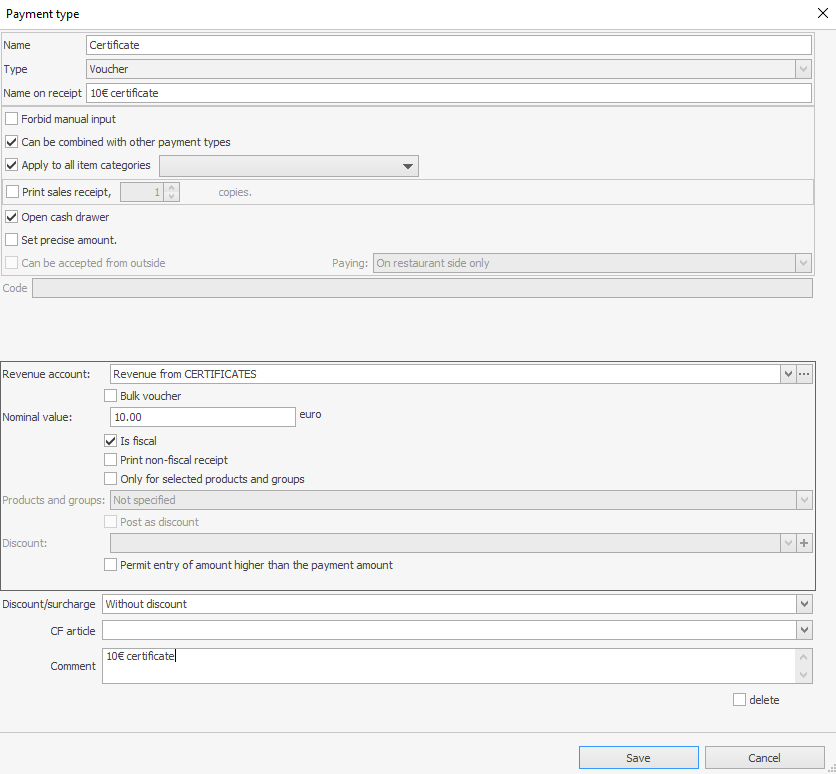
Kwoty bonów w raportach
Raport kasowy Syrve POS
Załóżmy, że klientom wydano 10 bonów po 2 € i 15 bonów po 4 €. Bony zostały wykorzystane następująco: zamówienie nr 38 o wartości 20 € opłacone bonami po 2 €, zamówienie nr 37 o wartości 58 € opłacone bonami po 4 €.
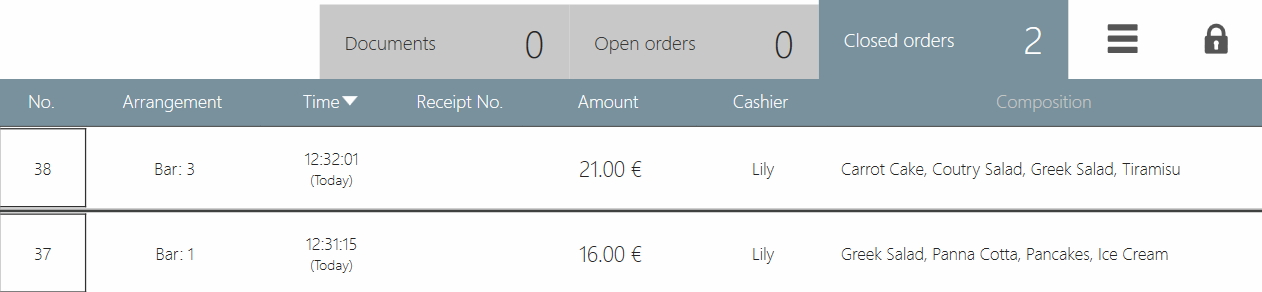
Otwórz raport kasowy „047 Zamówienia według typu płatności za zmianę”. W zmianie nr 30 widzisz kwoty zapłacone bonami, łącznie 78 €.
Zamknij zmianę kasy.
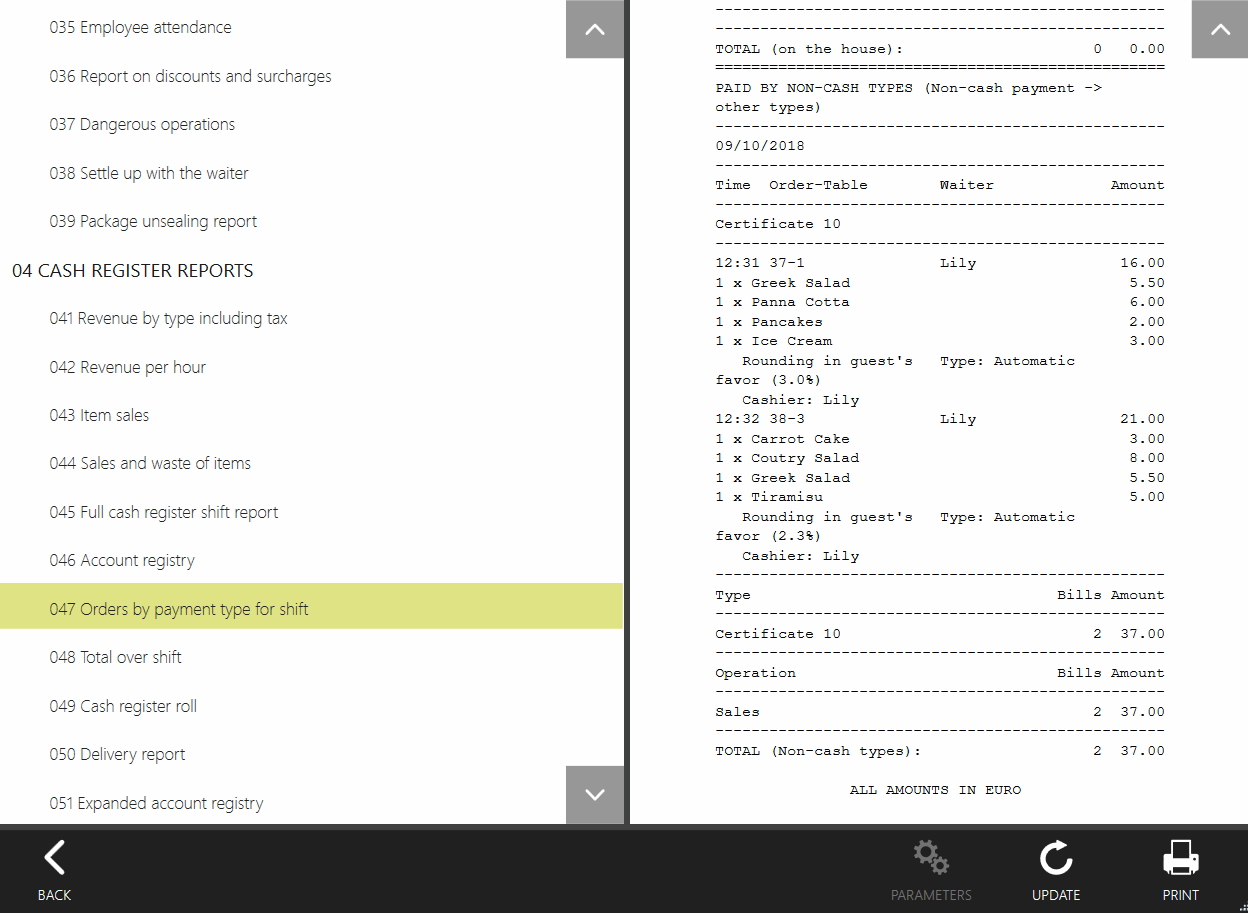
Rejestr sprzedaży
Otwórz Rejestr sprzedaży dla tej zmiany. Tutaj widzisz listę pozycji sprzedanych w zamian za bony. Konto przychodów „Przychody z certyfikatów” jest ustawiane automatycznie. Łączna kwota to 38 €.
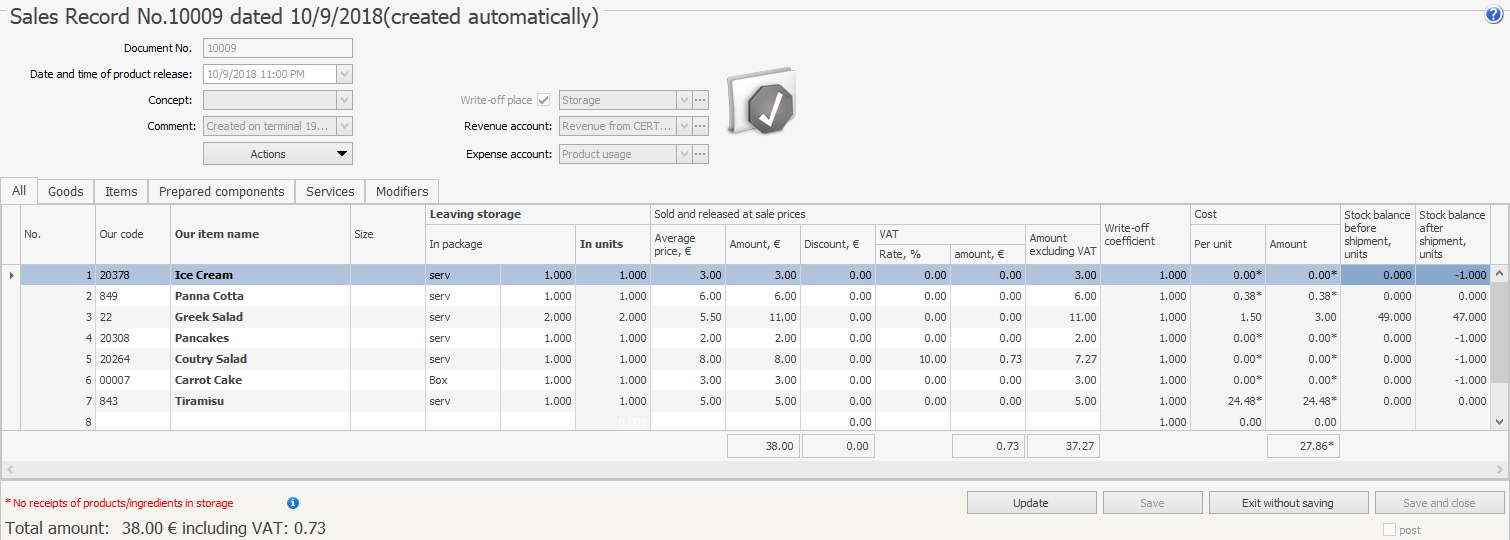
Raporty zmiany kasy
Szczegóły płatności bonami można znaleźć np. w Raporcie zamówień. W tym celu przejdź do Sprzedaż detaliczna > Zmiany kasy, wybierz naszą zmianę nr 41 i kliknij skrót menu Wyświetl raport zamówień zmiany.
Raport sprzedaży OLAP
Aby dowiedzieć się, ile bonów zostało użytych w określonym czasie i jaka jest ich łączna wartość, uruchom Raport sprzedaży OLAP z parametrem Liczba bonów w grupie Płatność.
Możesz uruchomić ten raport na podstawie istniejącego raportu OLAP, np. Typ płatności. Ustaw okres: „Bieżący dzień.” Dodaj do raportu następujące parametry: Liczba bonów; Grupa zamówienia: Numer paragonu, Numer zmiany, Numer stolika, Kasjer oraz Liczba bonów.
Widzisz, że zamówienie nr 140 zostało opłacone bonami: 10 bonów o wartości 20 €; zamówienie nr 141 zostało opłacone bonami: 15 bonów o wartości 58 €. Użyto 25 bonów o różnych wartościach na łączną kwotę 78 €.
Raport zysków i strat
Otwórz raport zysków i strat. Ustaw okres: „Bieżący dzień” i kliknij Aktualizuj. Zobaczysz kwoty rabatów z bonów w pozycji „Przychody” oraz wartości nominalne w pozycji „Koszty”.
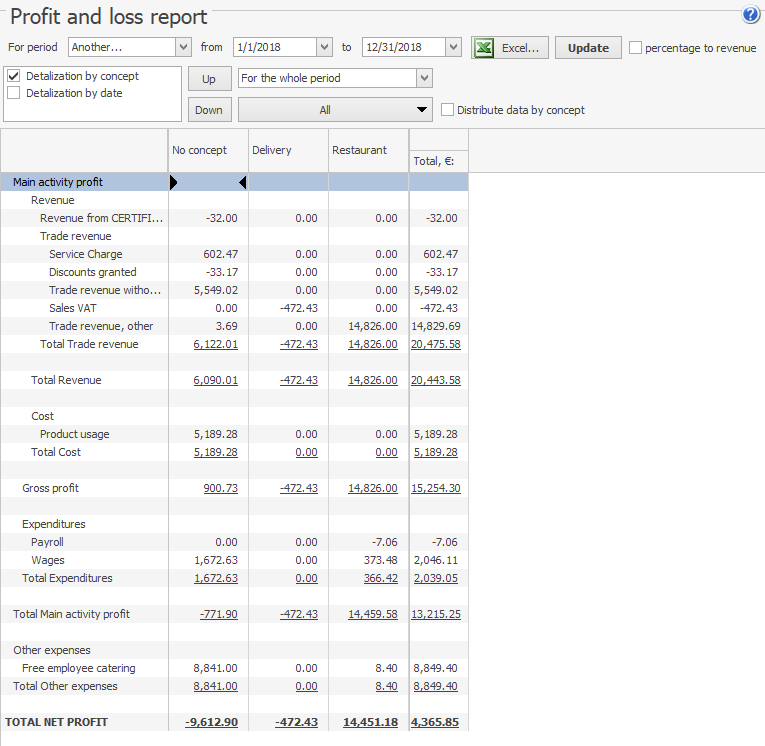
W tym raporcie możesz sprawdzić szczegóły transakcji na kontach, na przykład „Koszty certyfikatów”. W tym celu kliknij dwukrotnie na sumę konta. Zostaniesz przeniesiony do karty konta, gdzie zobaczysz listę operacji za dany okres.
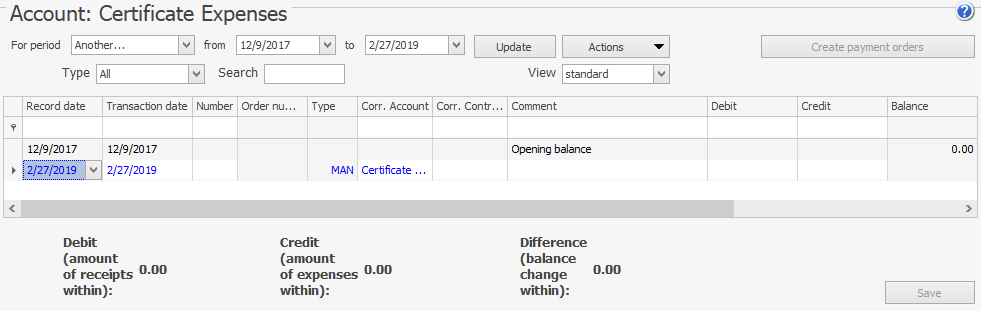
Rejestracja kosztów bonów
Po zamknięciu zmiany kasy (w naszym przypadku nr 41) wykonaj operację „Akceptacja zmiany kasy”. W pierwszym kroku zmień konto rozliczenia z „Pieniądze, bezgotówkowe” na „Koszty bonów”. W tym celu:
- Zaznacz płatność bonem, używając Shift lub Ctrl, i wybierz skrót menu Ustaw konto według szablonu.
- Wybierz konto „Koszty bonów” i kliknij OK, konto to pojawi się w polu „Rozlicz – na konto” wybranych płatności.
- Zapisz zmiany, klikając Zapisz i zamknij.
W efekcie bony o różnych nominałach na łączną kwotę 78 € zostaną rozliczone.
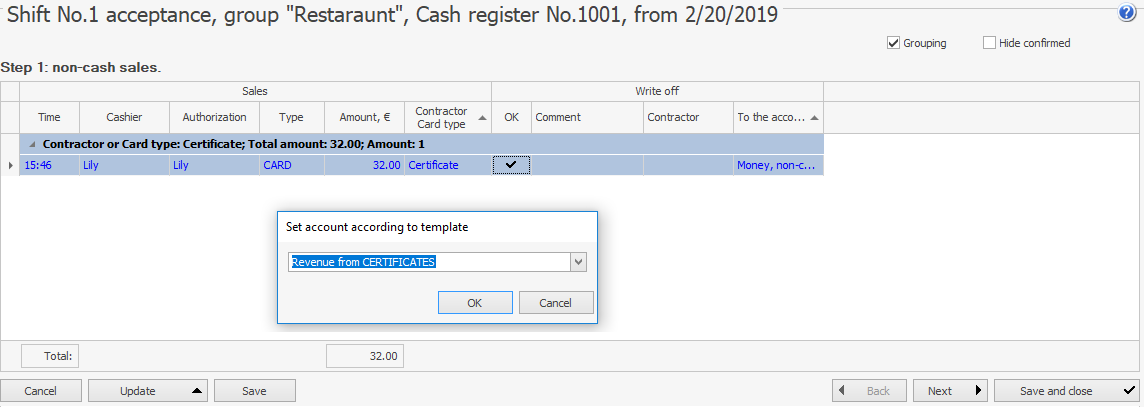
Bony żywieniowe
Załóżmy, że firma zawarła umowę z Twoim lokalem (kantyną) na posiłki pracownicze za pomocą specjalnych bezpłatnych kart żywieniowych. Wydałeś 20 kart o wartości 4 € i 10 kart o wartości 8 €.
Aby zarejestrować płatności takimi kartami żywieniowymi, utwórz konto przychodów, np. „Przychody z kart żywieniowych”. Skonfiguruj nominały (wartości) kart żywieniowych (bonów) i określ artykuł CF „Przychód”.
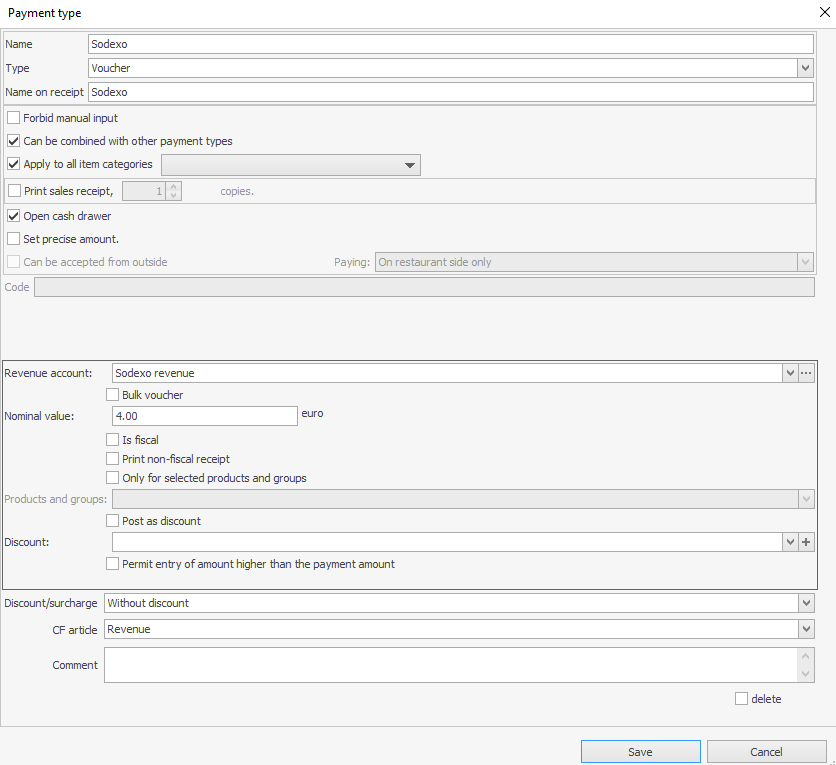
Twoja kantyna serwuje „bezpłatne” posiłki pracownikom firmy i po wykorzystaniu wszystkich 30 kart wystawia fakturę. Do momentu otrzymania pieniędzy od firmy, przychody kumulują się na koncie „Pieniądze, bezgotówkowe”. Po rozliczeniu środki zostaną przelane np. na konto „Pieniądze, bank”.
Liczbę wykorzystanych kart możesz kontrolować za pomocą Raportu sprzedaży OLAP. W tym celu dodaj do raportu OLAP „Przychody według typu płatności” następujące parametry: w grupie Płatność – „Liczba bonów”, a w grupie Zamówienie – „Numer zamówienia”. Możesz zobaczyć, że zamówienie nr 29 zostało opłacone kartami na darmowe posiłki: 20 kart o wartości 80 €; zamówienie nr 30 zostało opłacone kartami: 10 kart o wartości 80 €. Łącznie 30 kart o różnej wartości na kwotę 160 €.
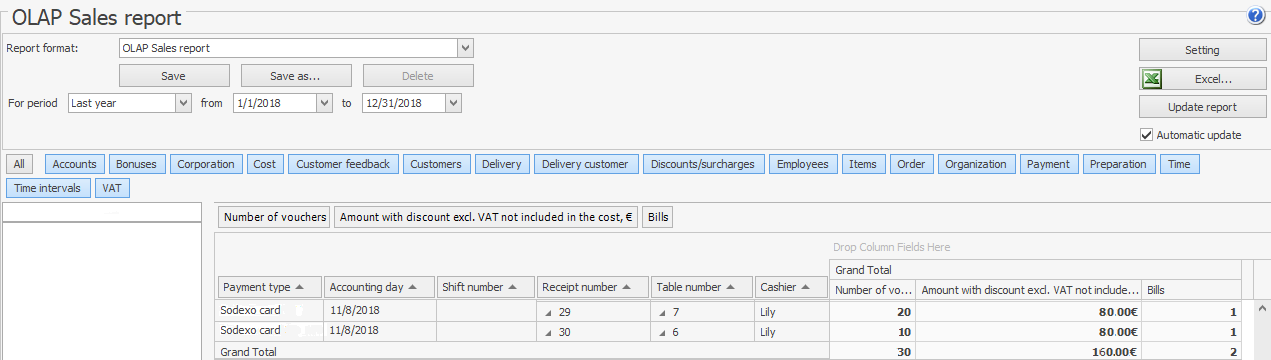
Możesz zarejestrować płatności od firmy (160 €) zarówno w momencie przyjmowania zmiany kasy (dla płatności kartami należy zmienić konto rozchodu z „Pieniądze, bezgotówkowe” na „Pieniądze, bank”) lub za pomocą jednej operacji wpłaty (z konta „Pieniądze, bank”).
Akceptuj płatności, korzystając z modelowej operacji wpłaty na karcie konta „Pieniądze, bank”. W ustawieniach wpłaty (np. „Rozliczenie darmowych posiłków”) określ konto szefa jako „Pieniądze, bank”, konto przeciwstawne jako „Pieniądze, bezgotówkowe” oraz artykuł CF jako „Przelew wewnętrzny”.
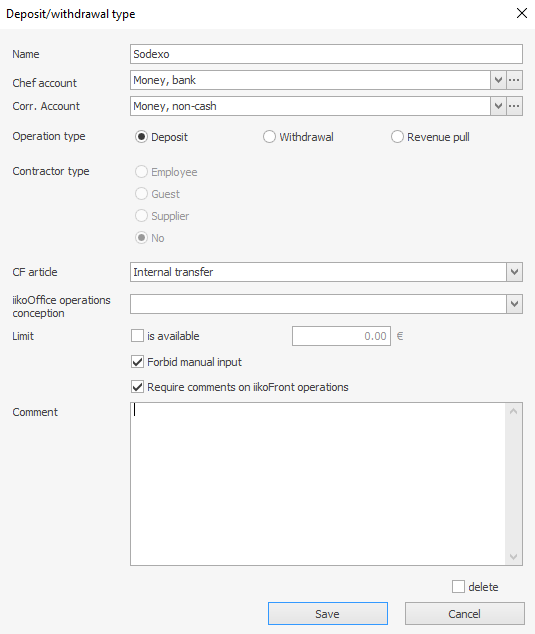
Zarejestruj operację przyjęcia płatności w Syrve Office.
- Otwórz konto „Pieniądze, bank” w Planie kont i wybierz z menu skrótów opcję Wpłata.
- W razie potrzeby zmień datę i godzinę wpłaty (domyślnie ustawiona jest bieżąca data).
- W polu Typ paragonu określ powód wpłaty. Wybierz z listy typów wpłat „Rozliczenie darmowych posiłków”. Pola Konto źródłowe, Konto przeciwstawne i Artykuł CF zostaną automatycznie wypełnione domyślnymi wartościami operacji.
- W polu Kwota wpisz kwotę wpłaty (w naszym przypadku 160 €).
- W razie potrzeby wpisz komentarz i wydrukuj polecenie płatności gotówkowej.
- Kliknij Zapisz.
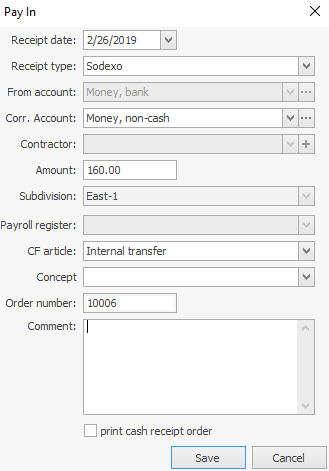
- Na karcie konta kliknij Aktualizuj. Automatycznie zostanie zarejestrowana transakcja WDA „Pieniądze, bezgotówkowe” na „Pieniądze, bank” (artykuł CF „Przelew wewnętrzny”).
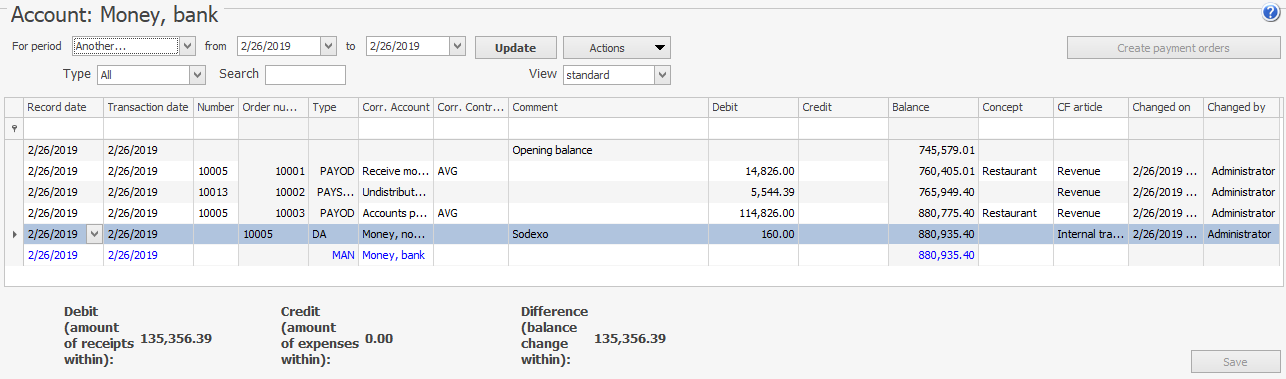
- Raport CF „Przelew wewnętrzny” pokazuje uznanie konta „Pieniądze, bank” i obciążenie konta „Pieniądze, bezgotówkowe”.
